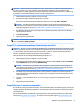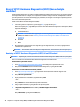User Guide - Windows 7
Table Of Contents
- Velkommen
- Lær din computer at kende
- Tilslutning til et netværk
- Tilslutning til et trådløst netværk
- Tilslutning til et kabelbaseret netværk
- Navigering ved hjælp af tastaturet, berøringsbevægelser og pegeredskaber
- Multimedier
- Strømstyring
- Nedlukning af computeren
- Angivelse af indstillinger for strømstyring
- Brug af strømsparetilstand
- Brug af batteristrøm
- Sådan finder du batterioplysninger
- Brug af batterikontrol
- Visning af resterende batterispænding
- Maksimering af batteriafladningstid
- Håndtering af lav batterispænding
- Sådan isætter og fjerner du et batteri
- Batteribesparelse
- Lagring af et batteri, der kan udskiftes af brugeren
- Bortskaffelse af et batteri, der kan udskiftes af brugeren
- Udskiftning af et batteri, der kan udskiftes af brugeren
- Brug af ekstern vekselstrøm
- Opdatering af dit softwareindhold med Intel Smart Connect Technology (kun udvalgte modeller)
- Eksterne kort og enheder
- Drev
- Sikkerhed
- Beskyttelse af computeren
- Brug af adgangskoder
- Brug af antivirussoftware
- Brug af firewallsoftware
- Installation af kritisk vigtige sikkerhedsopdateringer
- Brug af HP Client Security (kun udvalgte modeller)
- Brug af HP Touchpoint Manager (kun udvalgte modeller)
- Installation af et valgfrit sikkerhedskabel
- Brug af fingeraftrykslæseren (kun udvalgte modeller)
- Vedligeholdelse
- Sikkerhedskopiering og gendannelse
- Computer Setup (BIOS), MultiBoot og HP PC Hardware Diagnostics (UEFI)
- Support
- Specifikationer
- Hjælp til handicappede
- Rejse med eller forsendelse af din computer
- Fejlfinding
- Ressourcer til fejlfinding
- Problemløsning
- Computeren kan ikke starte
- Computerskærmen er sort
- Software fungerer unormalt
- Computeren er tændt, men reagerer ikke
- Computeren er usædvanligt varm
- En ekstern enhed fungerer ikke
- Den trådløse netværksforbindelse fungerer ikke
- En disk afspilles ikke
- En film kan ikke ses på en ekstern skærm
- Computeren starter ikke med at brænde disken, eller brændingen stopper, før den er gennemført
- Elektrostatisk afladning
- Indeks
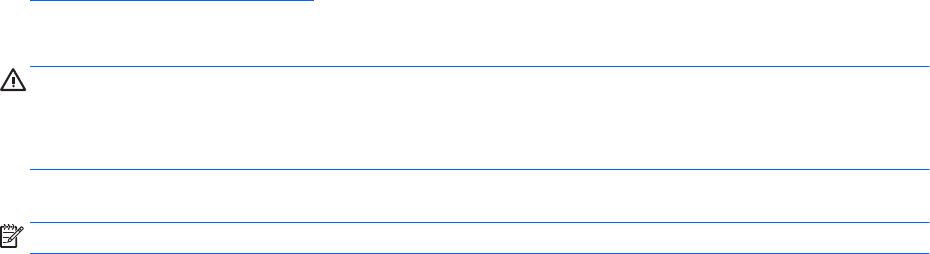
country/us/en/wwcontact_us.html Du kan også bestille dvd'en ved at ringe til supportafdelingen. Se Folder
med Worldwide Telephone Numbers (Telefonnumre verden over), som fulgte med computeren, for at få
kontaktoplysninger.
FORSIGTIG: Hvis du bruger en Windows 7-operativsystem-dvd, slettes indholdet af harddisken helt, og
harddisken reformateres. Alle de ler, du har oprettet, og eventuel software, du har installeret på
computeren, fjernes permanent. Når formateringen er gennemført, vil gendannelsesproceduren hjælpe dig
med at gendanne operativsystem, drivere, software og hjælpeprogrammer.
Sådan startes gendannelse ved hjælp af en Windows 7-operativsystem-dvd:
BEMÆRK: Denne procedure kan tage ere minutter.
1. Sikkerhedskopiér alle personlige ler, hvis det er muligt.
2. Genstart computeren, og læg derefter Windows 7-operativsystem-dvd'en i det optiske drev, før
Windows-operativsystemet indlæses.
3. Når du bliver bedt om det, skal du trykke på en tast på tastaturet.
4. Følg anvisningerne på skærmen.
5. Klik på Næste.
6. Vælg Reparer din computer.
7. Følg anvisningerne på skærmen.
Når reparationen er gennemført:
1. Skub Windows 7-operativsystem-dvd'en ud, og indsæt derefter Driver Recovery-dvd'en
(Drivergendannelse).
2. Installér de hardwareaktiverende drivere først, og installér derefter de anbefalede programmer.
72 Kapitel 11 Sikkerhedskopiering og gendannelse